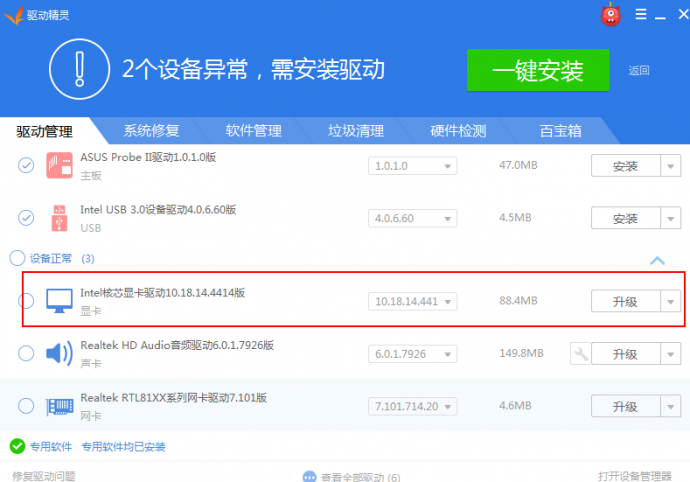奋力加载中...
奋力加载中...
 奋力加载中...
奋力加载中...
摄像头黑色

问题解决步骤
1. 检查设备是否被禁用
2. 检查杀毒软件是否关闭
3. 检查摄像头灯是否亮
4. 外接摄像头插口是否插好
5. 检查摄像头是否被其他程序占用
6. 查看QQ是否可用
7. 判断用户电脑是双显卡还是单显卡
8. 升级驱动
问题解决步骤(图示)
第一步:检查是否禁用设备
1.查看是否选择disable
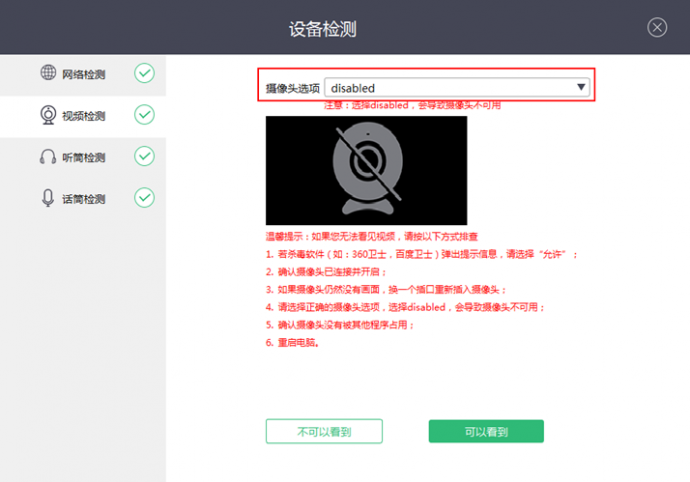
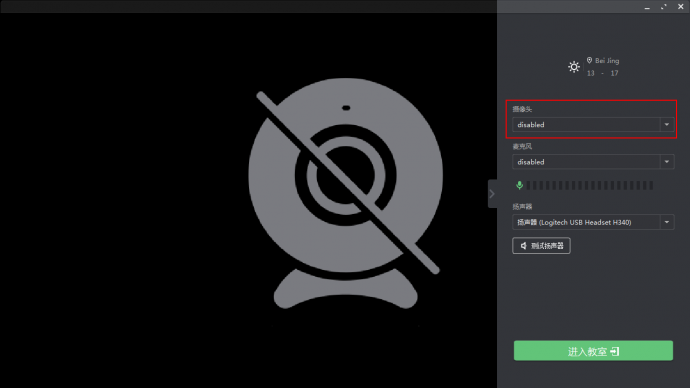
2. 摄像头在ClassIn中被选择了禁止(disabled)的选项,在摄像头选项的下拉菜单中选择对应的摄像头设备即可。
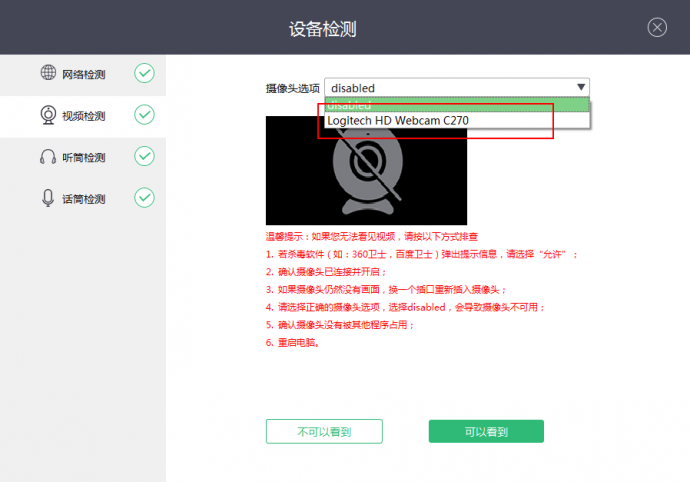
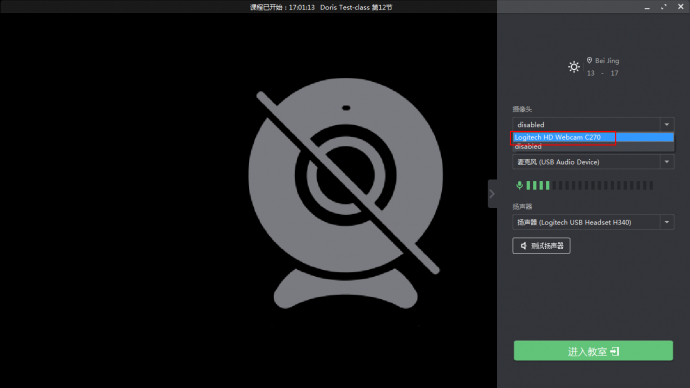
3. 若下拉菜单中只有disabled选项,则说明摄像头插头未插牢,或电脑中摄像头驱动未安装(需更新),或摄像头损坏。
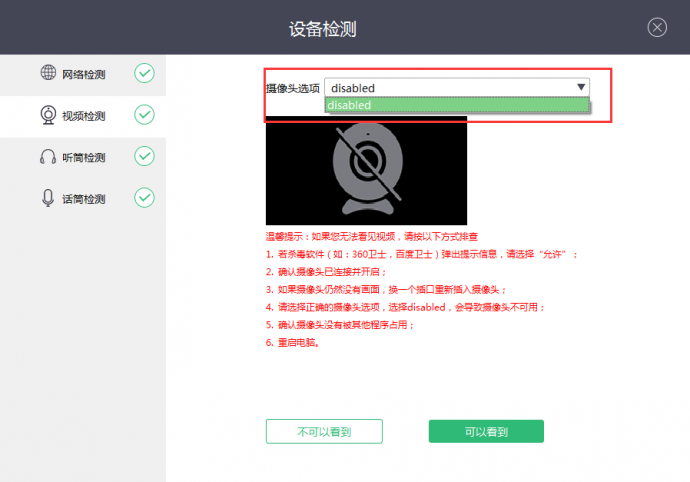
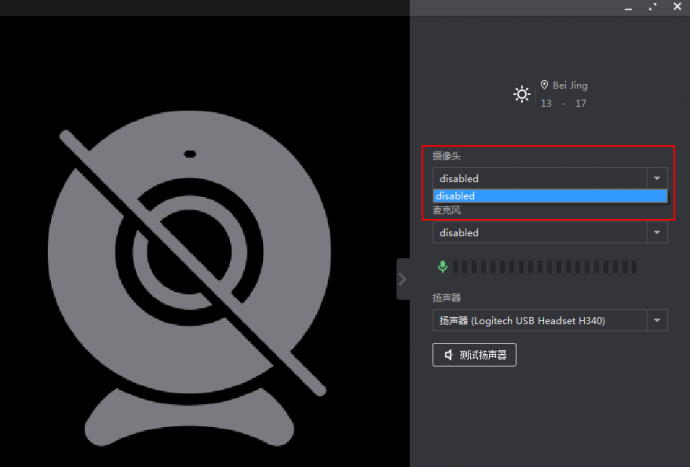
第二步:检查杀毒软件是否关闭
关闭杀毒软件,例如:360杀毒软件,金山毒霸,卡巴斯基等

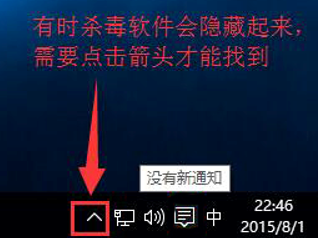
第三步:检查摄像头设备上的灯是否是亮
1.摄像头灯不亮:使用外接设备,检查摄像头插口是否插好(第四步);
使用笔记本自带摄像头,检查笔记本摄像头驱动是否安装或需要更新。

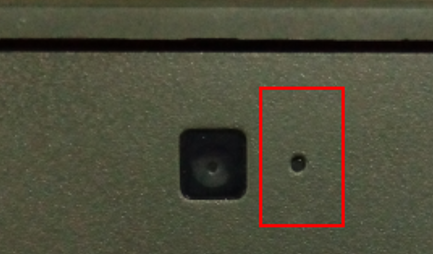
检查笔记本驱动步骤:
1. 右键单击:我的电脑(或计算机)----> 2. 选择:管理 ----> 3. 选择:系统工具下面“设备管理” --
--> 4. 点击:图像设备 ----> 5. 右键点击具体设备并选择“更新驱动程序软件”----> 6. 进行软件更新
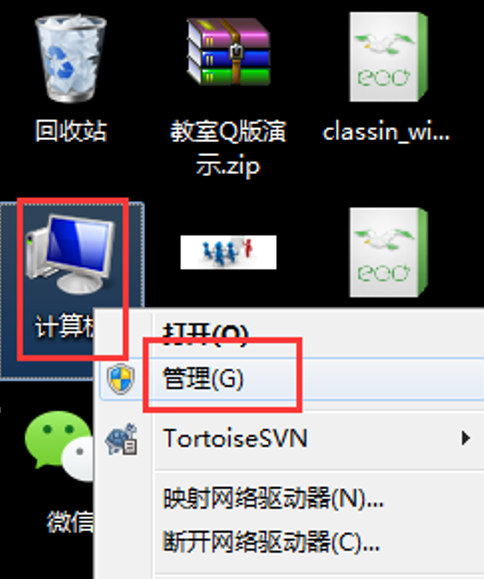
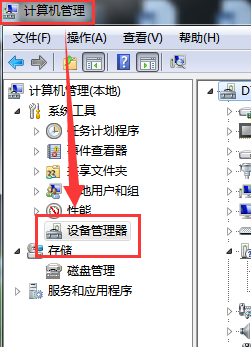
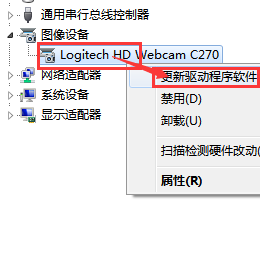
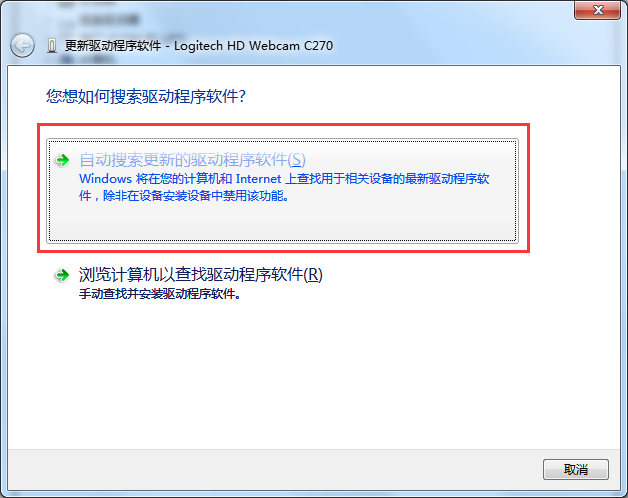
2. 灯亮:检查摄像头是否被占用(第五步)
第四步:外接摄像头插口是否插好
摄像头接口(USB、连接线)接触不良,会导致摄像头黑色。
让用户退出classin界面,重新插拔摄像头接口(USB、连接线),再重新登录classin界面选择视频配置。
第五步:检查是否摄像头被其他程序占用
摄像头被其他程序占用,比如用户如果开启了多个classin窗口,或者进程中有多个classin.exe进程。
会导致摄像头无法正常显示。尝试结束掉所有的classin重新登陆测试。还可能被其他程序视频功能占用(QQ,Skype)等。
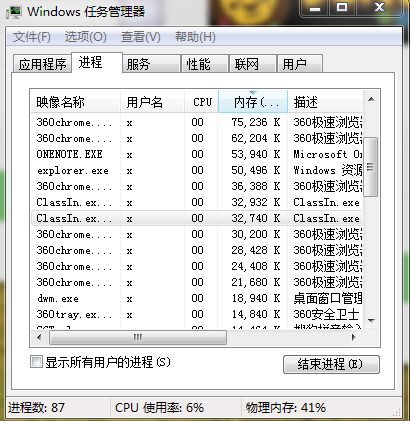
第六步:查看QQ摄像头是否工作正常
1. QQ摄像头可用:建议升级摄像头驱动
2. QQ摄像头不可用: 建议升级摄像头驱动,如安装和升级驱动后QQ摄像头依然不可用,则建议用户更换摄像头。
第七步:检查显卡驱动的问题
1. 双显卡:双显卡需要切换成高性能显卡(即独立显卡),然后进行显卡升级
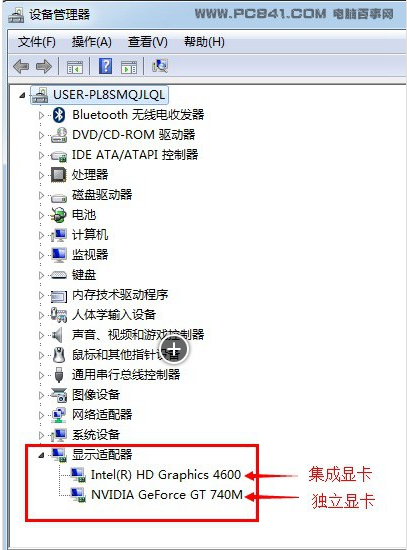
2. 单显卡:需要更新显卡驱动(下载“鲁大师”或者“驱动精灵”首页检测设备,根据提示升级相关需要升级的驱动)
升级驱动步骤:1. 下载安装驱动精灵 ----> 2. 安装驱动精灵 ----> 3. 进行体检 ----> 4. 根据提示进行升级
1.下载安装驱动精灵
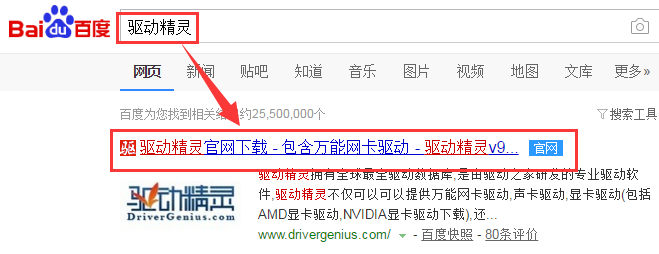
2. 安装驱动精灵
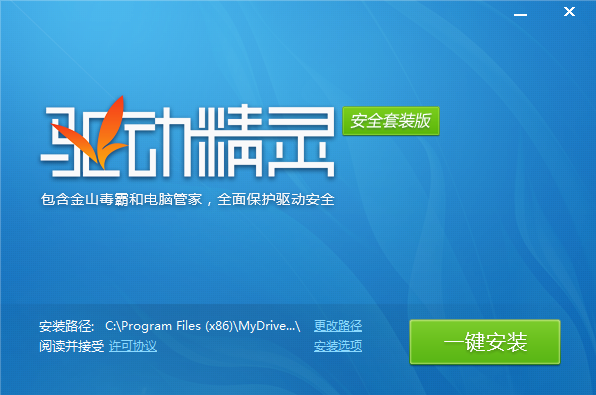
3. 进行体检
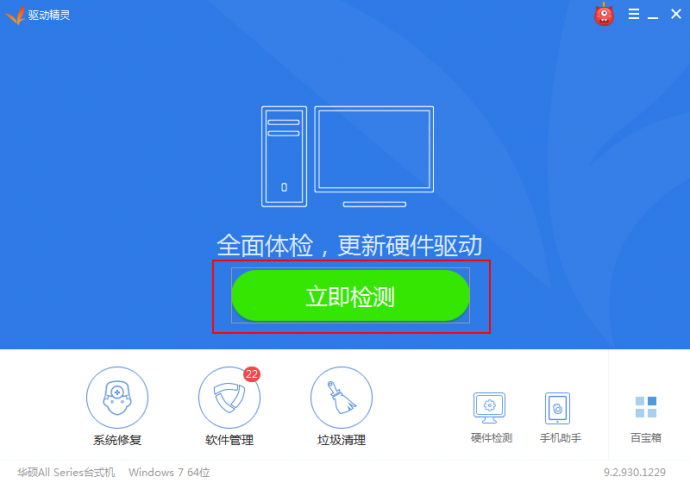
4. 升级显卡驱动